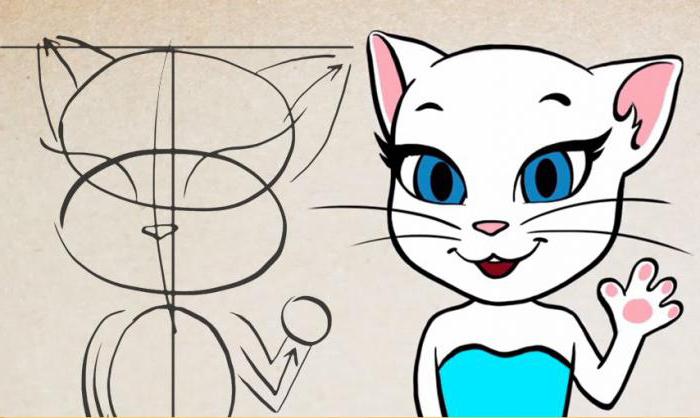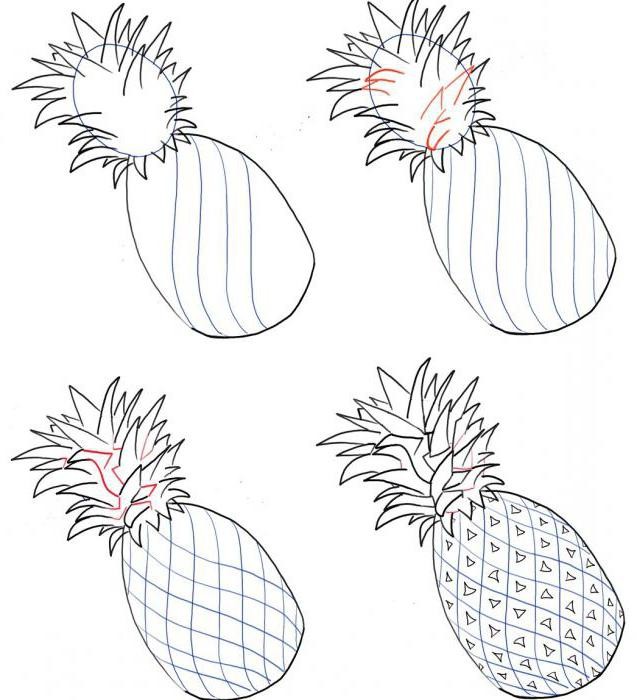Rovnako ako v "Photoshop" nakreslite šípku: spôsoby a pokyny
"Photoshop" - tento program nemárovnaké pri práci na fotografiách. Zoznam jeho funkcií a funkcií je práve mimo rozsahu. Avšak aj pri ovládaní všetkých hromadných operácií môže byť problém s najjednoduchším z nich - ako nakresliť šípku v aplikácii Photoshop CS6. Toto sa bude diskutovať v článku. Budeme sa pozrieť na všetky najpopulárnejšie spôsoby, ako to urobiť, a ponúknuť podrobný návod krok za krokom.
Metóda pomocou nástroja "Line"

Celkovo sa zvážia tri spôsoby, ako v "Photoshop" kresliť šípku. Začnime samozrejme s programom, ktorý neznamená manipuláciu mimo samotného programu:
- Na ľavom paneli nájdite nástroj Line a vyberte ho.
- Po takomto kroku sa zobrazí horná časťďalší panel. V ňom môžete vybrať, z ktorého konca bude šípka, a môžete tiež nastaviť potrebné rozmery, ako je šírka, dĺžka a zakrivenie.
- Po nastavení všetkých potrebných hodnôt môžete začať kresliť šípku.
- Ak ste uviedli, že šípka je na konci riadku,potom na obrázku posuňte kurzor zo strany, na ktorej má šípka svoj pôvod, a podržte ľavé tlačidlo myši a presuňte ho na miesto, kde ukazuje.
Takto vyzerá ako prvý spôsob ako v"Photoshop" nakreslíte šípku. Ako môžete vidieť, je to veľmi jednoduché. Týmto spôsobom môžete rýchlo určiť dôležité objekty na fotografii, aby ste pritiahli pozornosť osoby, ktorá bude zobrazovať obrázok.
Metóda pomocou nástroja "Voľný tvar"

Prvá metóda"Photoshop" nakreslíte šípku. Pravdepodobne pre niekoho, kto prináša problémy a nie silne pristupuje. To je dôvod, prečo nástrojová sada programu umožňuje dosiahnuť požadovaný spôsob niekoľkými spôsobmi:
- Spočiatku musíme vybrať nástroj"Ľubovoľné číslo". Ak to chcete urobiť, umiestnite kurzor myši na ľavý panel, na nástroj "Line" a kliknite na ľavé tlačidlo myši. Pridržte ho a presuňte kurzor na "Instrument" - "Arbitrary figure" "a potom ho uvoľnite.
- Potrebný nástroj je vybratý. Teraz sa v paneli na vrchu objavilo okno, v ktorom môžete vybrať navrhovanú postavu zo zoznamu. Keďže potrebujeme nakresliť šípku, vyberáme to. Je pozoruhodné, že tam je niekoľko rôznych šípok, takže sa riadi podľa vášho vkusu.
- Teraz presuňte kurzor na oblasť obrázka, kde by mala šípka spustiť, a posuňte myš na požadovaný objekt. V priebehu pohybu, môžete zmeniť šírku šípky.
No, to je všetko. Teraz viete, ako nakresliť šípku vo Photoshope pomocou len nástrojov samotného programu. Teraz prejdite na tretiu možnosť.
Metóda č. 3: Vloženie PNG

Ako nakresliť šípku v programe Photoshop, už mámevieme, teraz budeme diskutovať o tom, ako ho vložiť. Pýtate sa - prečo? Ako môžete vidieť, šípky nakreslené pomocou nástrojov sú monotónne a suché z hľadiska dizajnu. Táto metóda vám navrhuje, aby ste to zmenili vložením súboru PNG do obrázka:
- Zadajte internet a nájdite šípku, ktorú potrebujete. Ak to chcete urobiť, môžete navštíviť "obrázky Yandex" a do vyhľadávacieho riadku zadajte slovo "šípka".
- Zo zoznamu vyberte ten, ktorý sa vám páčil, ale buďte opatrní a pozrite sa na formát obrázka, je dôležité, aby to bolo v PNG.
- Stiahnite obrázok do počítača.
- Nájdite obrázok a presuňte ho do "Photoshopu", čím ho prekryjete nad hlavným.
- Teraz použite nástroje na bočnom paneli na zmenu veľkosti, otočte a umiestnite šípku tak, ako chcete.
Teraz ste sa naučili všetky tri spôsoby, ako v "Photoshop" kresliť šípku. Dúfame, že ich nájdete užitočné.